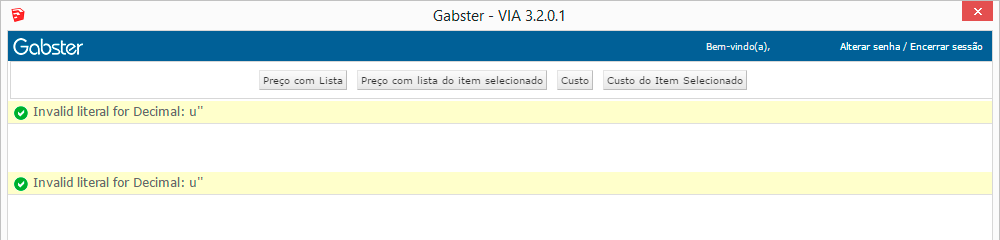Neste artigo você terá instruções de como proceder quando alguma das situações abaixo acontecer enquanto você estiver gerando um orçamento:
1. Mensagem de matéria prima não existe: Este mensagem aparece quando algum componente não reconheceu a matéria prima (o acabamento) que você aplicou a ele. Isso pode ocorrer caso você execute algum comando indevido no SketchUp ou a internet estiver lenta e não completar a ação. Quando isso ocorrer aparecerá a seguinte mensagem ao gerar um orçamento: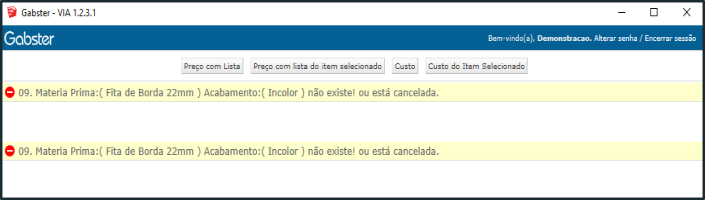
Para identificar o(s) componente(s) que esta(ão) apresentando está falha, você deverá selecionar eles individualmente e retornar a janela de "Preço" para gerar um orçamento um a um. Quando encontrar o componente, delete este item, baixe novamente e altere o seu acabamento. Pronto.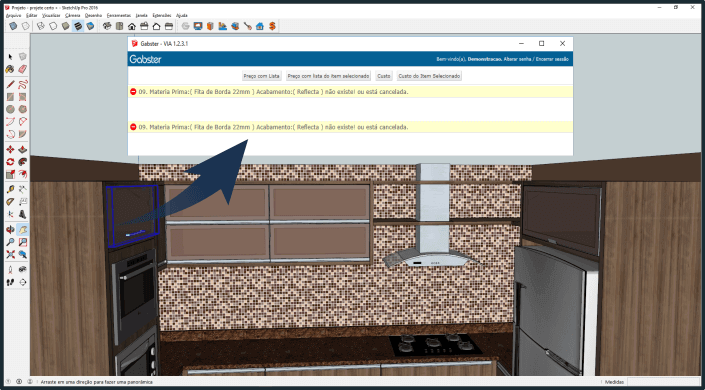
2. Componente desatualizado: Esta mensagem aparece quando um ou mais componentes do projeto estão desatualizados, como a própria mensagem já indica. Componentes são atualizados pela Gabster quando são inseridas novas funcionalidades ou aplicadas correções, por isso, a necessidade de utilizar componentes na versão mais recente.
Para resolver essa situação, basta deletar o componente que é apresentado como desatualizado na mensagem, eliminar as estatísticas do SketchUp (saiba como clicando AQUI), baixar o componente novamente e gerar um novo orçamento.
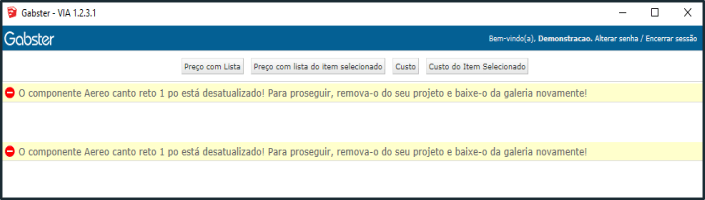
3. Lentidão: Se o que está ocorrendo é uma lentidão ao gerar um orçamento, verificar preço ou custo do projeto, verifique se seu projeto no SketchUp não esta longe do eixo zero (encontro dos três eixos). Saiba mais sobre os eixos do SketchUp AQUI.
Caso o seu projeto esteja muito "longe" destes eixos, selecione o projeto inteiro e mova para o eixo zero.
4. Boas práticas de utilização dos componentes: Os componentes Gabster são paramétricos, criados com uma série de comandos de engenharia que os tornam inteligentes para a criação e projetos de ambientes. Sendo utilizados dentro de uma ferramenta dinâmica e completa como o SketchUp, é possível editar estes componentes a sua maneira.
Contudo, algumas ações não são aconselháveis, visando a correta utilização do plugin de Marcenaria e seus componentes. Por exemplo: quando um componente Gabster tem seu eixo modificado ou invertido, é desassociado, bloqueado ou ainda agrupado.
Veja as regras de boas práticas referentes a utilização dos componentes Gabster AQUI.
Quando uma dessas ações de alteração nos componentes são executadas, a seguinte mensagem abaixo poderá aparecer quando você gerar um orçamento.
Para resolver essa situação, basta deletar (excluir) o componente que está apresentando erro, eliminar as estatísticas do SketchUp (saiba como clicando AQUI), baixar o componente novamente e gerar um novo orçamento.